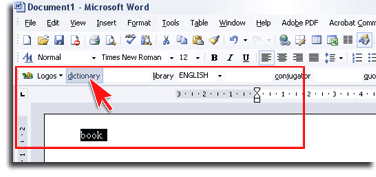Logos Word ToolBar


- Funktionsweise
 Ermöglicht Anzeigen oder Ausblenden der ToolBar;
Ermöglicht Anzeigen oder Ausblenden der ToolBar;Logos
Ermöglicht den Zugang zu den verschiedenen Bereichen der Logos Website;- Wenn Sie auf den letzten Menüeintrag "Settings" (d.h. Einstellungen) klicken, können Sie die Sprache der ToolBar, Ausgangs- und Zielsprache des Wörterbuchs, der Bibliothek und des Konjugators wählen;
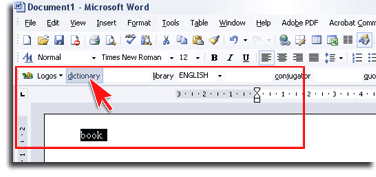
- Wenn Sie auf die verschiedenen Schaltflächen der einzelnen Suchmaschinen (dictionary, library, conjugator, quotes) klicken, während der Cursor innerhalb Ihres Dokuments auf einem Wort positioniert ist oder wenn Sie einen Satz markiert haben, können Sie mit der betreffenden Suchmaschine nach diesem Wort bzw. nach markierten Satz suchen;
- Ein alternativer Einstieg für die Suche ist die Textbox neben den Schaltflächen (dictionary, library, conjugator, quotes): Dazu brauchen Sie das betreffende Wort bzw. den gewünschten Satz nur in dieses Feld einzutippen und mit ENTER zu bestätigen
- Systemanforderungen
-
Microsoft Windows 95/98/ME/NT/2000/XP
Microsoft Word 97 Version oder höher
Microsoft Internet Explorer, Version 5.5 oder höher;
Bildschirmauflösung 800x600 oder höher
- Download & Installation
-
- Klicken Sie auf
Logos Word Toolbar um die Datei herunter zu laden;
- Schließen Sie sämtliche offenen Programme;
- Starten Sie die herunter geladene Datei mit einem Doppelklick;
- Zum Abschluss müssen Sie Word neu starten
- Entfernung
- Wechseln Sie zum Unterverzeichnis Startup von Word (97, 2000, XP, je nach der auf dem Rechner installierten Version) (z.B. in "C:\Program Files\Microsoft Office 97\Office\STARTUP") und löschen Sie die Datei LogosToolbar.dot
Alternativ dazu können Sie in das Verzeichnis c:\logosToolbar wechseln und die Datei remove.exe ausführen.

 Ermöglicht Anzeigen oder Ausblenden der ToolBar;
Ermöglicht Anzeigen oder Ausblenden der ToolBar;